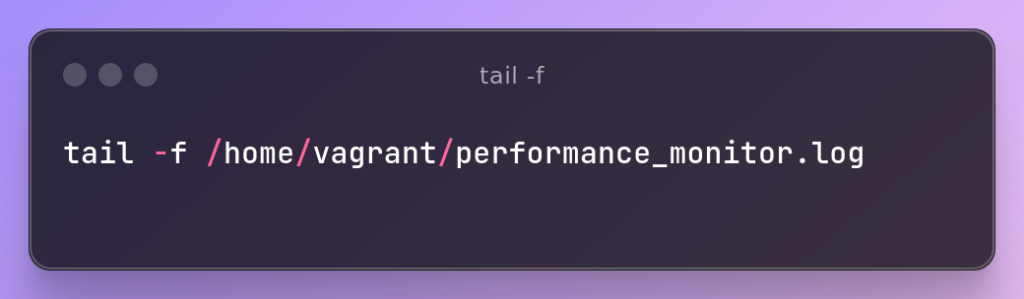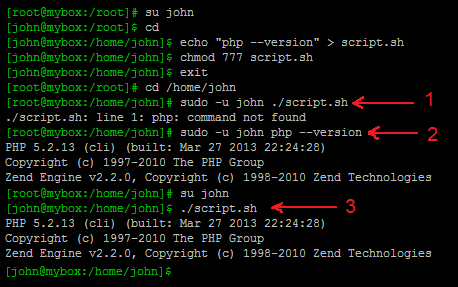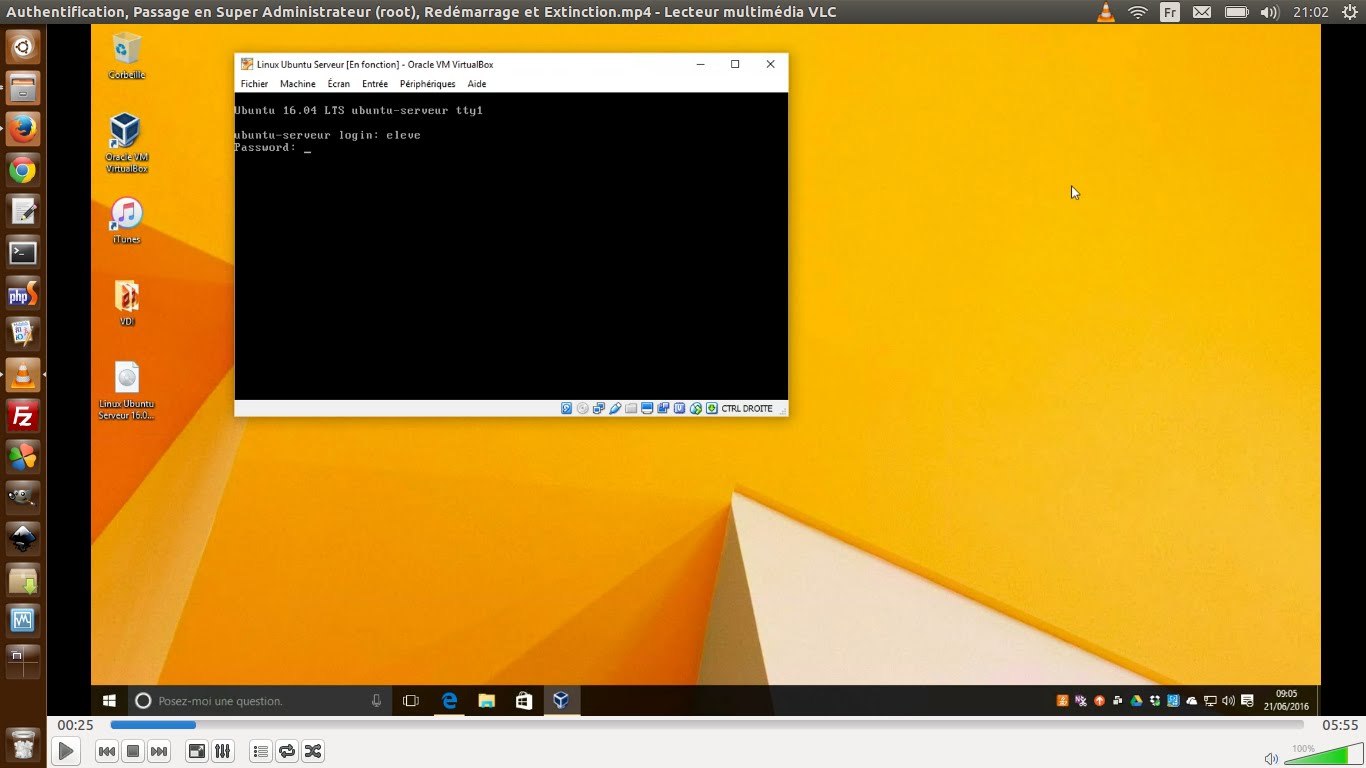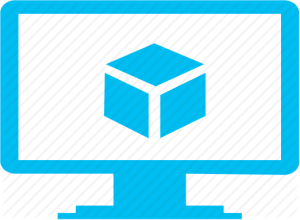Travaillant sur plusieurs environnement à base de Linux, il est important de mettre en place un outil de surveillance sous Linux. J’ai choisi de mettre en place un script Bash pour effectuer cette mission.
Pour exécuter le script en arrière-plan et enregistrer les informations toutes les secondes de manière journalière, j’utiliserai cron avec une combinaison de nohup et watch. Voici comment j’ai fait :
Étape 1 : Modifier le Script pour une Exécution Continue
Je me suis assuré que mon script s’exécute en continu. j’ai ajouté une boucle infinie avec un délai d’une seconde :
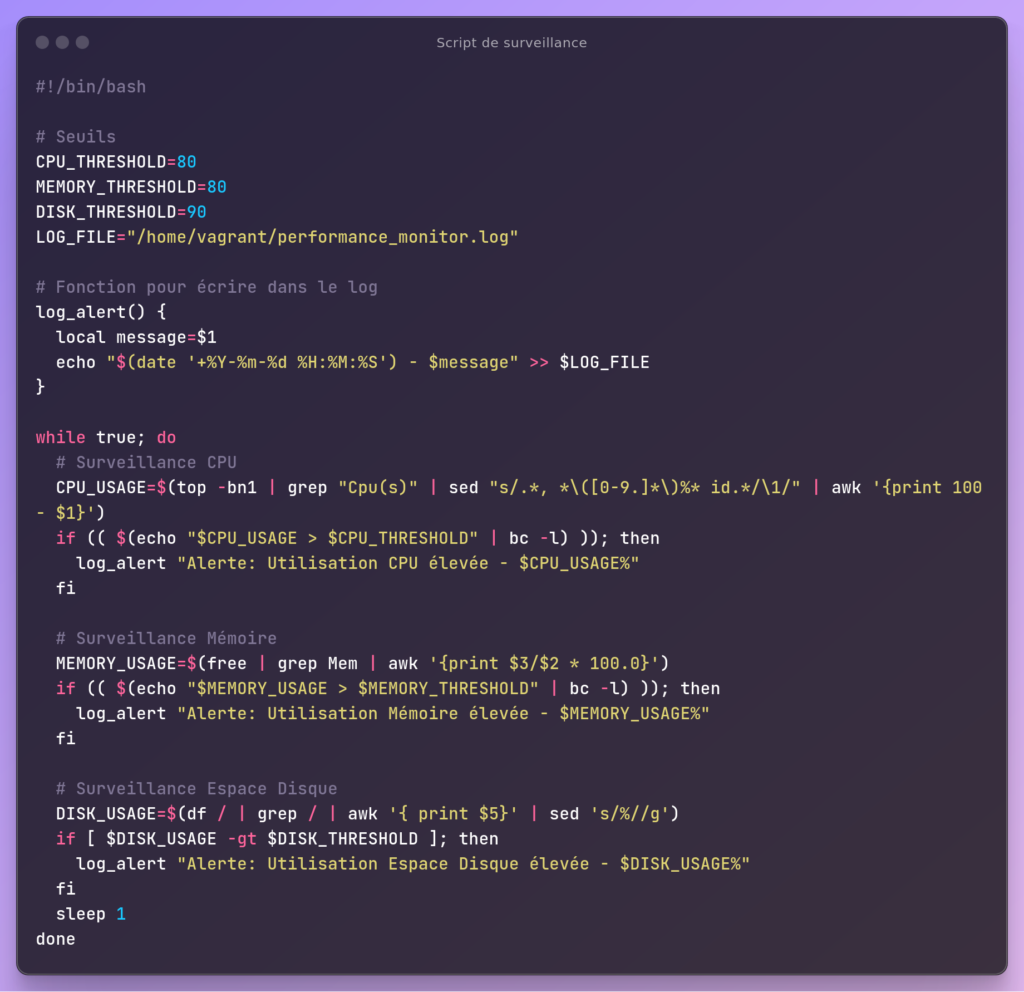
Étape 2 : Utiliser nohup pour Exécuter en Arrière-Plan
Puis j’utilise nohup pour exécuter le script en arrière-plan et rediriger la sortie vers un fichier de log :
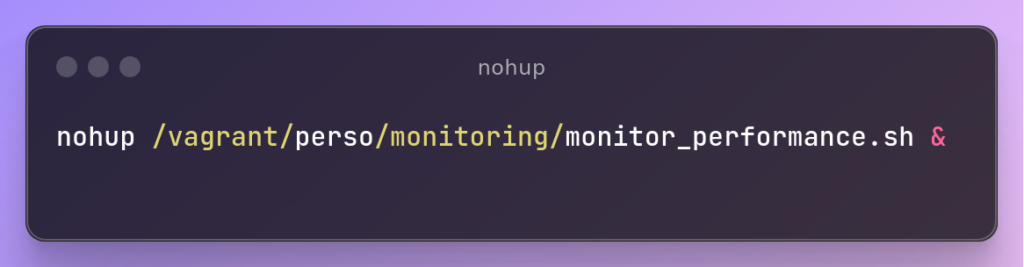
Étape 3 : Configurer un Cron Job pour Démarrer le Script au Démarrage
J’ajoute une tâche cron pour démarrer le script au démarrage du système. J’édite le crontab avec la commande :
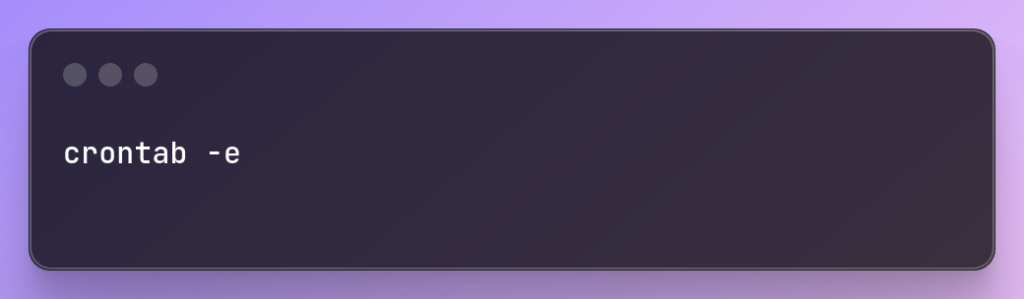
Puis j’ajoute la ligne suivante pour exécuter le script au démarrage :
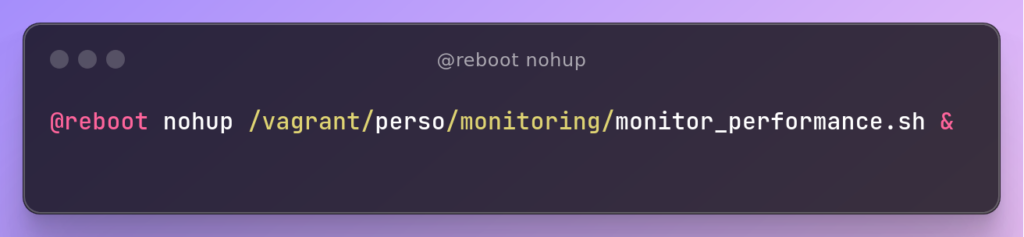
Étape 4 : Vérifier les Logs
Pour finir, je m’assure que les logs sont correctement enregistrés dans le fichier spécifié :